傲梅分區助手是一個專業的磁盤分區管理軟件,擁有齊全的磁盤相關功能,可以將單個磁盤拆分為多個分區、合并單個磁盤的不同分區,實時調整單個磁盤不同分區的大小,不用重裝系統或格式化分區,非常方方便。可以調整磁盤的文件系統、分區表,滿足不同系統的使用需求。所有操作也能對U盤生效。
傲梅分區助手從10.4升級到10.6有哪些改變?
新增:引導修復功能。修復損壞或丟失的引導配置數據(BCD)?件、損壞的啟動扇區或其他與啟動相關的問題,快速恢復系統的啟動能?。
優化了系統遷移界面。
優化了擦除界面,給用戶更清晰的展示了各種擦除方法,以便用戶更好的選擇。
優化了磁盤克隆邏輯,對于包含有系統分區磁盤的克隆到其他磁盤后支持正常引導啟動。
修復了擇燒錄CD/DVD創建可啟動盤時的崩潰問題和顯示錯誤的問題。
修復了調整EFI分區和恢復分區后,分區屬性丟失的問題。
修復了關于設備加密的環境調整系統分區大小后,會造成同盤其他分區被鎖定且無法解鎖的問題。
修復了一些已知問題。
傲梅分區助手怎么調整分區大小
通常我們購買一臺電腦后,硬盤已由廠商或者是裝機人員分好區,并裝好系統。有的默認只分了一個區,資源管理器只能訪問C分區;或者有的可能將硬盤分為了C,D兩個可見分區,并且隨著電腦使用時間的增長C盤空閑空間也會越來越少其它分區剩余空間還有很多(如下圖),那么我們可能需要重新調整分區大小。
那么,電腦磁盤分區怎么調整呢?簡單安全的方法就是借助于專業的分區工具。雖然Windows操作系統嵌入了原生磁盤管理工具Diskpart,但這個工具的操作比較復雜,如果沒有電腦基礎很容易操作失誤。為了節約您的時間和精力,下面我們就通過實際案例,來教大家如何使用專業的分區工具 - 傲梅分區助手來調整分區大小。
步驟1. 打開傲梅分區助手,右鍵單擊你想要調整的分區,然后選擇“調整/移動分區”。
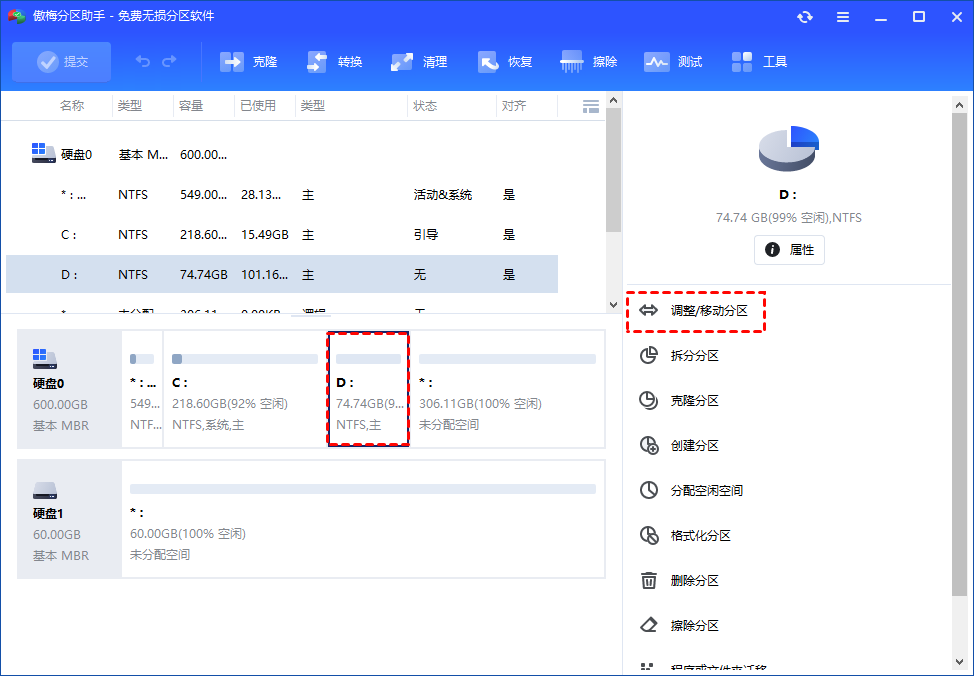
步驟2. 在彈出窗口中鼠標點擊磁盤右側的方塊并將其左右拖動,或者直接在上方分區大小中直接設置你需要的空間大小,然后單擊“確定”。

步驟3. 返回主界面,單擊左上角“提交”按鈕以預覽即將進行的任務,確認無誤后單擊“執行”即可。
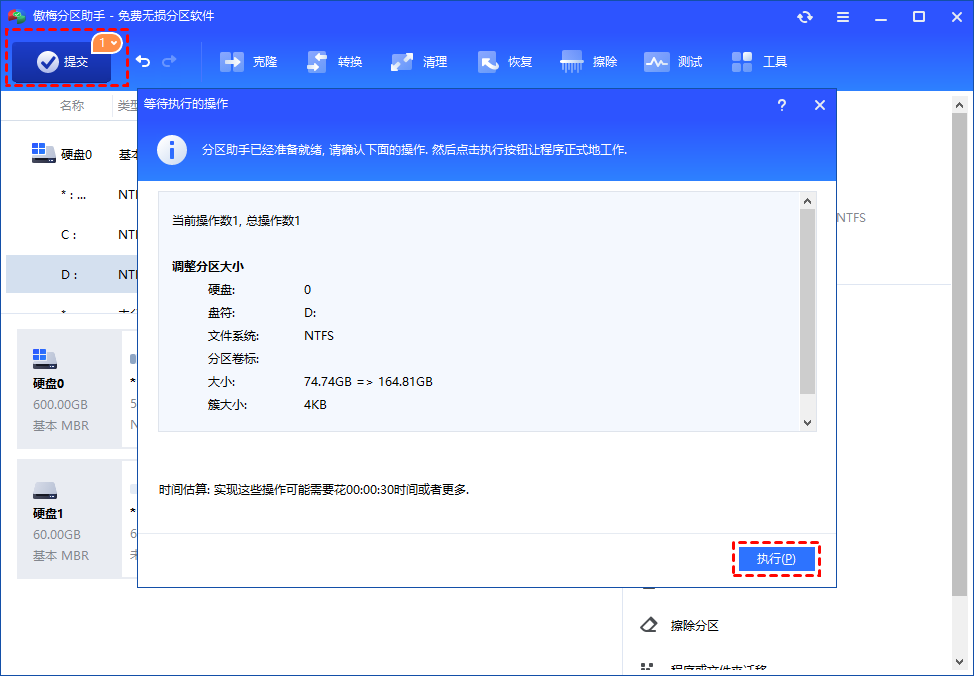
調整分區大小后,可以刪除*號分區嗎?
在上面的示例中,你可能看到磁盤上除了C和D分區,還有另外一個分區,沒有盤符,在分區助手中以“*:系統保留”號顯示,這個分區可以刪掉嗎?不可以!
一個正常啟動的Windows系統,需要有“系統(System)”和“引導”或者“啟動”(Boot)標志的分區,如果缺少其中一個,系統都將無法啟動。 我們可以通過磁盤管理器或者分區助手查看它們的標志。
從下圖我們可以看到,“*:系統保留”分區的分區狀態為“活動&系統”,因此在調整分區的過程中,是不能直接刪除該分區。若刪除系統保留分區,系統將出現無法啟動的情況。
注意:
在分區前,對于一些重要的數據,您可以使用專業備份軟件:傲梅輕松備份來備份,它支持備份系統、磁盤、分區、文件、定時備份等等。
如果磁盤中有隱藏分區(比如 *:系統保留),那么不建議對其操作,如果不慎刪除隱藏分區,系統可能面臨無法啟動的問題。
上一篇:Smart Defrag官方正版
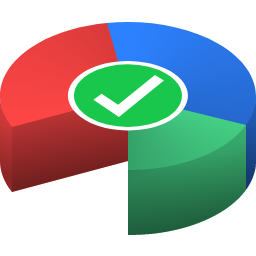



 360解壓縮軟件2023
360解壓縮軟件2023 看圖王2345下載|2345看圖王電腦版 v10.9官方免費版
看圖王2345下載|2345看圖王電腦版 v10.9官方免費版 WPS Office 2019免費辦公軟件
WPS Office 2019免費辦公軟件 QQ瀏覽器2023 v11.5綠色版精簡版(去廣告純凈版)
QQ瀏覽器2023 v11.5綠色版精簡版(去廣告純凈版) 下載酷我音樂盒2023
下載酷我音樂盒2023 酷狗音樂播放器|酷狗音樂下載安裝 V2023官方版
酷狗音樂播放器|酷狗音樂下載安裝 V2023官方版 360驅動大師離線版|360驅動大師網卡版官方下載 v2023
360驅動大師離線版|360驅動大師網卡版官方下載 v2023 【360極速瀏覽器】 360瀏覽器極速版(360急速瀏覽器) V2023正式版
【360極速瀏覽器】 360瀏覽器極速版(360急速瀏覽器) V2023正式版 【360瀏覽器】360安全瀏覽器下載 官方免費版2023 v14.1.1012.0
【360瀏覽器】360安全瀏覽器下載 官方免費版2023 v14.1.1012.0 【優酷下載】優酷播放器_優酷客戶端 2019官方最新版
【優酷下載】優酷播放器_優酷客戶端 2019官方最新版 騰訊視頻播放器2023官方版
騰訊視頻播放器2023官方版 【下載愛奇藝播放器】愛奇藝視頻播放器電腦版 2022官方版
【下載愛奇藝播放器】愛奇藝視頻播放器電腦版 2022官方版 2345加速瀏覽器(安全版) V10.27.0官方最新版
2345加速瀏覽器(安全版) V10.27.0官方最新版 【QQ電腦管家】騰訊電腦管家官方最新版 2024
【QQ電腦管家】騰訊電腦管家官方最新版 2024 360安全衛士下載【360衛士官方最新版】2023_v14.0
360安全衛士下載【360衛士官方最新版】2023_v14.0